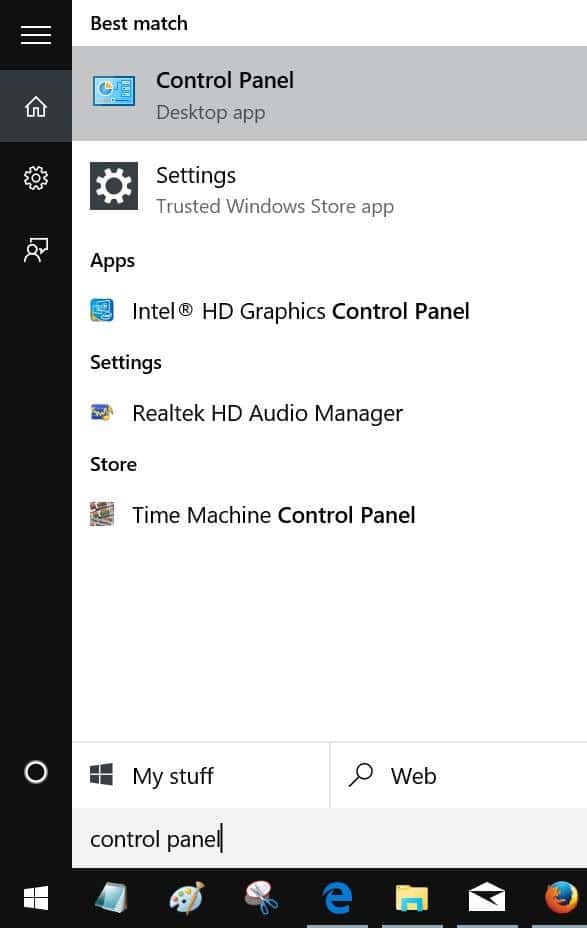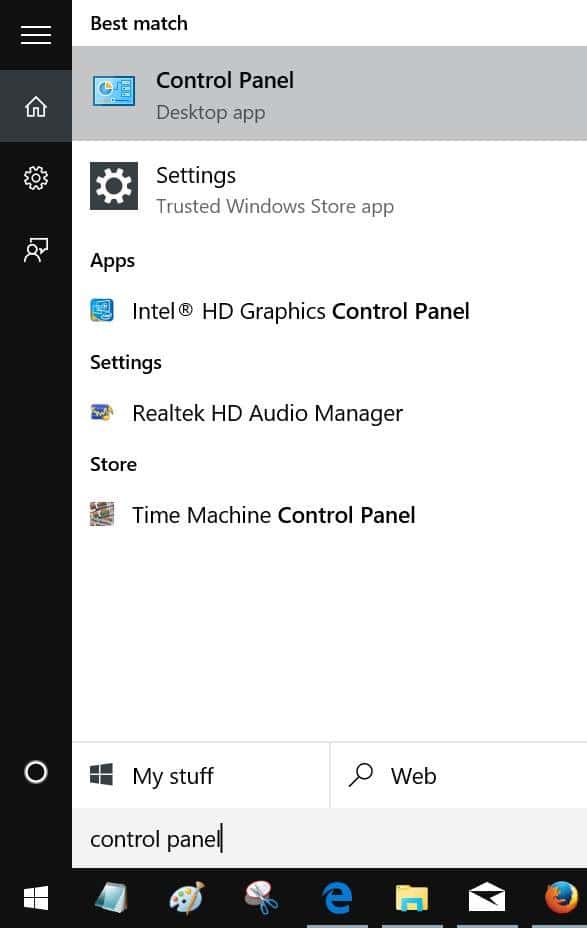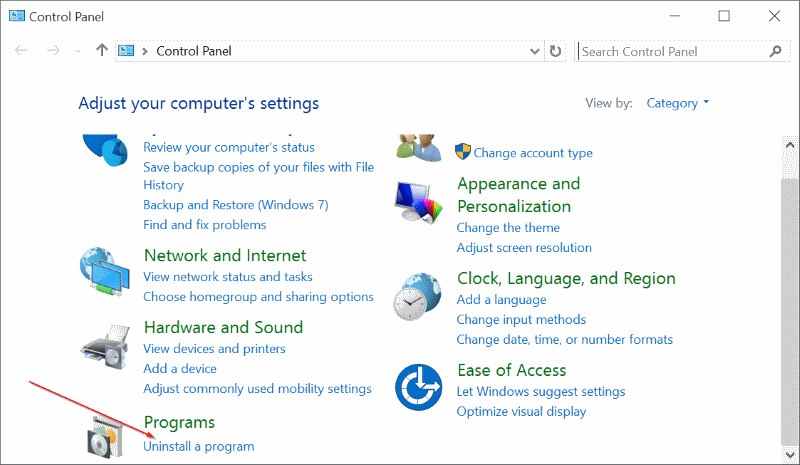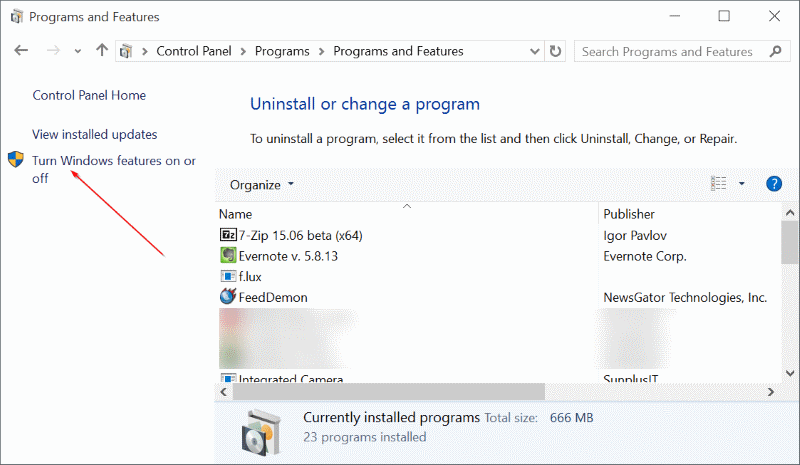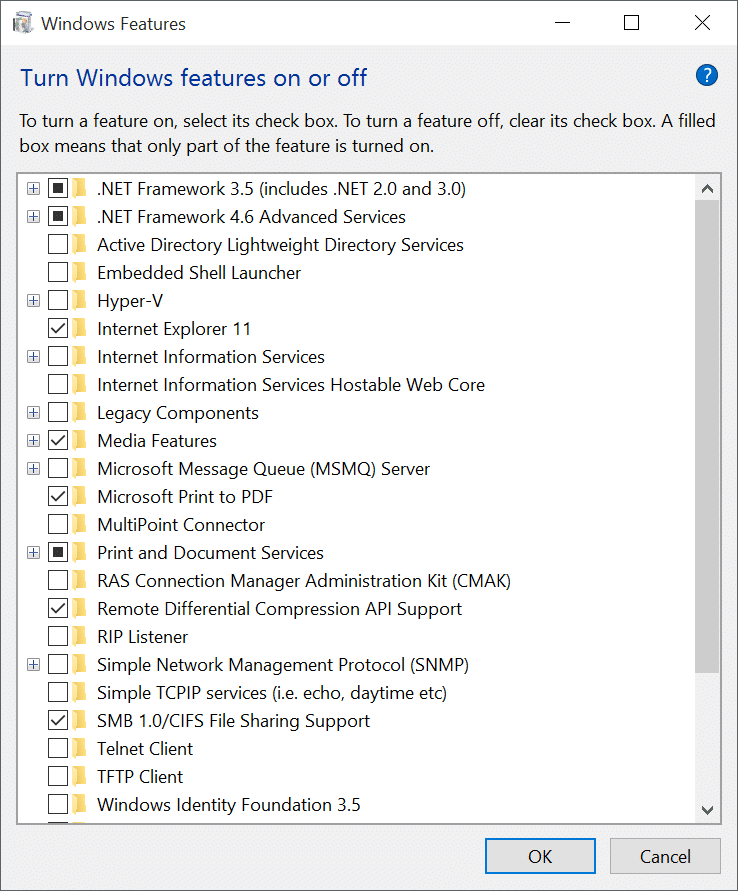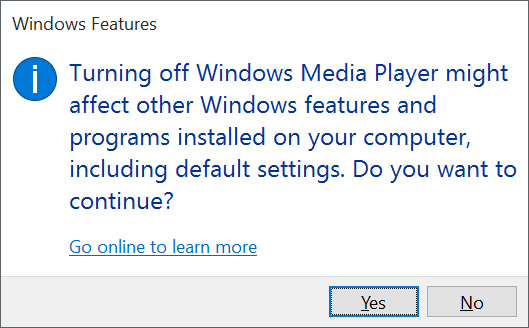Многие функции, поставляемые с Windows 10, можно включить или отключить без помощи сторонних инструментов. С помощью функций Windows на панели управления можно отключить такие функции, как Internet Explorer, Windows PowerShell, проигрыватель Windows Media, средство просмотра XPS, Песочница Windows и многие другие.
То же самое можно использовать для включения таких функций, как Гипер-В и клиент Telnet, которые по умолчанию отключены в Windows 10.
Хотя этот метод удобен для включения или отключения многих функций, его нельзя использовать для удаления собственных приложений и основных функций, таких как Кортана или Проводник. Если вы хотите выбрать, что хотите установить вместе с Windows 10, используйте такую программу, как NTLite.
Используя этот метод, вы можете включить или выключить.Net Framework, Гипер-В , Internet Explorer, Windows Media Player, Microsoft Печать в PDF , Windows PowerShell 2.0, клиент рабочих папок, Факсы и сканирование Windows, службы XPS, средство просмотра XPS и ряд других функций.
Включение и отключение функций в Windows 10
В этом руководстве мы увидим, как включить или отключить функцию в Windows 10.
Шаг 1. Откройте классическую панель управления. Для этого введите Панель управления в меню «Пуск» или в поле поиска на панели задач, а затем нажмите клавишу Enter.
Шаг 2. В разделе «Программы» нажмите Удалить программу, чтобы открыть окно «Программы и компоненты».
Совет. Вы можете быстро запустить программы и компоненты, введя Appwiz.cpl в поле «Выполнить».
Шаг 3. На левой панели нажмите ссылку Включить или отключить функции Windows. Это действие откроет диалоговое окно «Функции Windows».
Шаг 4. Рядом с включенными функциями вы увидите флажок. Поэтому, чтобы отключить функцию, просто снимите флажок.
Выберите или отмените выбор функций, которые вы хотите включить или отключить, а затем нажмите кнопку «ОК». Когда вы увидите диалоговое окно подтверждения, нажмите кнопку «Да». Если появится запрос, перезагрузите компьютер.
Вот и все!